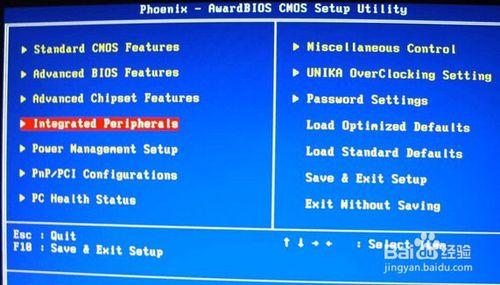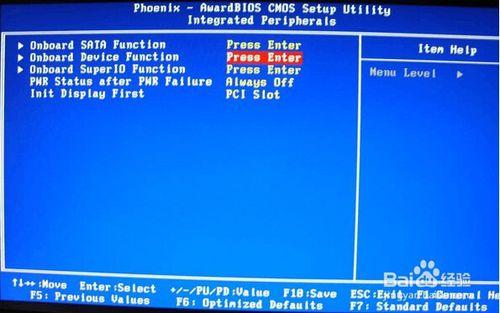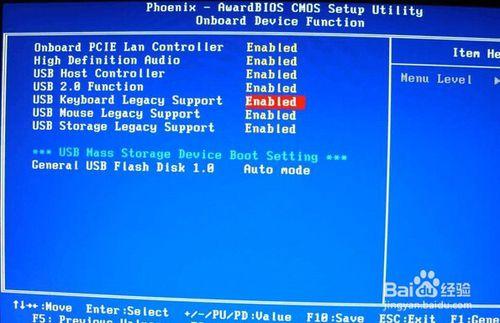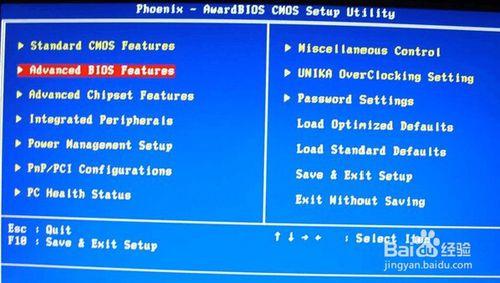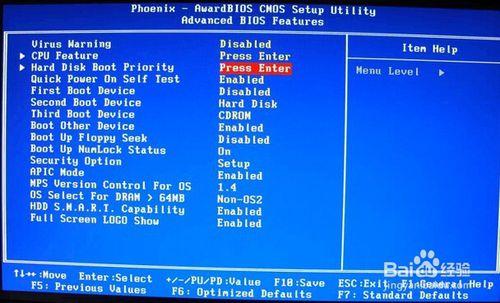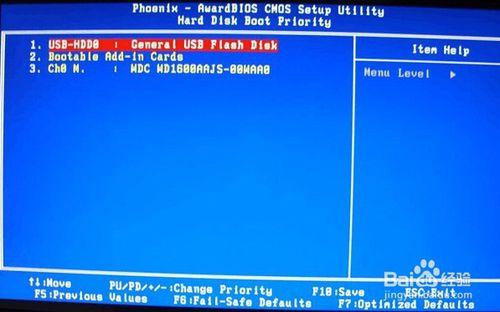近期朋友在電腦使用過程中,想要重灌一個自己中意的系統映象,但是由於苦於不懂的如何設定雙敏主機板的u盤啟動,遇見這樣的情況有沒有什麼好的方法可以在雙敏主機板BIOS設定裡面設u盤啟動為第一啟動項呢?下面就一起來看看雙敏主機板BIOS設定u盤啟動圖文詳解
方法/步驟
開機等待螢幕出現開機畫面的時候,按“Delete”進入BIOS設定介面,然後在BIOS設定介面中選擇“Intrgratedted Peripherals”回車確認。如下圖所示
然後在彈出的介面中,選擇第二小項:0nboard Super I0 Function回車確認。如下圖所示
接著將“USB Keyboard Legacy Support”、“Mouse Legacy Support”、“Storage Legacy Support”3個USB選項全部選“Enabled”。如下圖所示
完成以上設定之後,先按F10鍵儲存一下設定重啟電腦,等待電腦螢幕出現開機畫面的時候,按“Delete”進入BIOS設定介面,進入BIOS設定介面之後,選擇“Advanced BIOS Features”回車確認。如下圖所示
在彈出的介面中,選擇“Hard Disk Boot Priority ”回車確認。如下圖所示
使用小鍵盤上的加減號“+、-”來選擇USB移動裝置,將U盤選擇在第一,然後按F10鍵儲存設定重啟電腦。如下圖所示
以上就是雙敏主機板BIOS設定u盤啟動圖文詳解,有遇到此類情況或者是不懂的如何設定雙敏主機板u盤啟動為第一啟動項的使用者,可以嘗試以上的設定方法操作看看,希望以上的設定方法可以給大家帶來更多的幫助